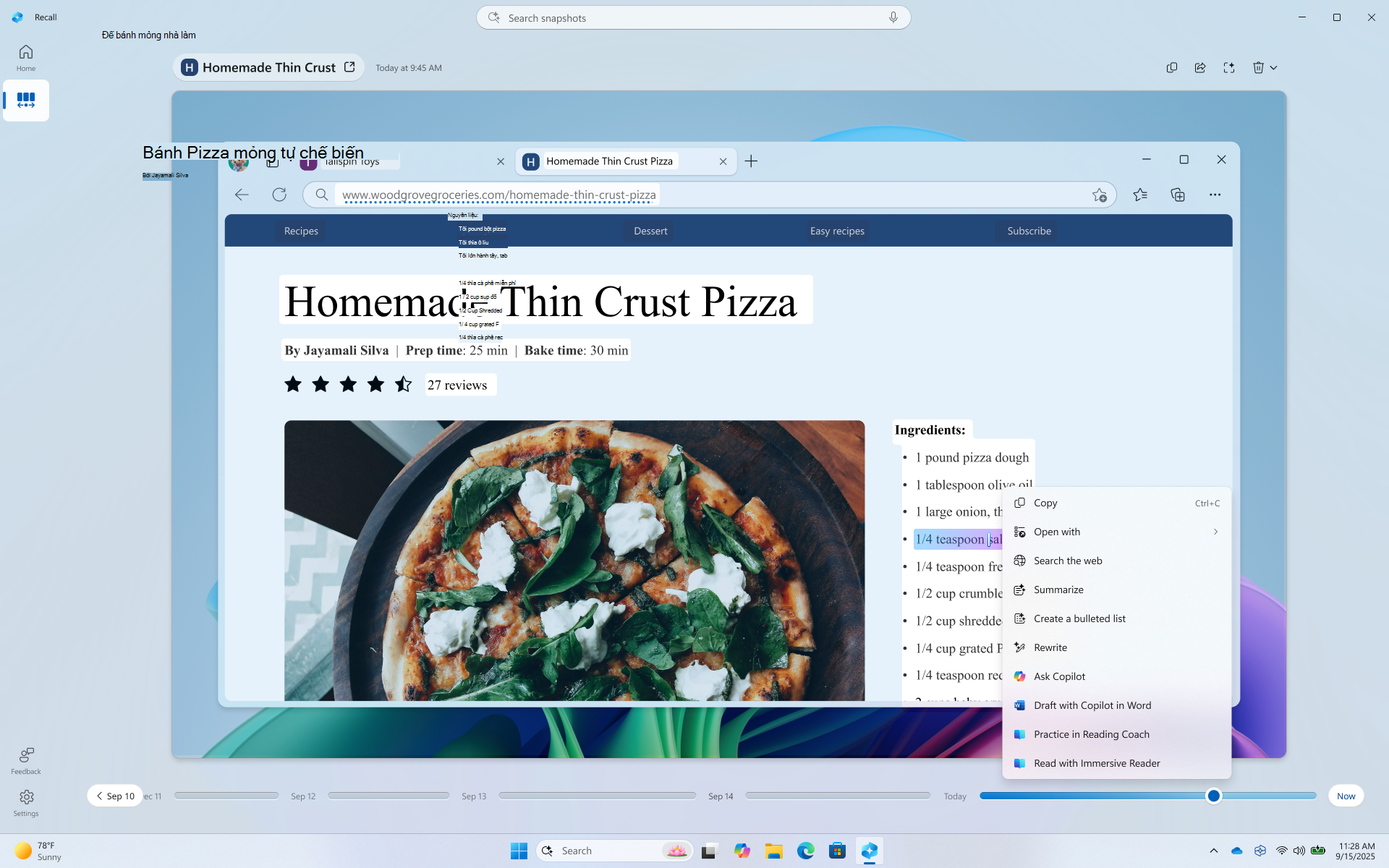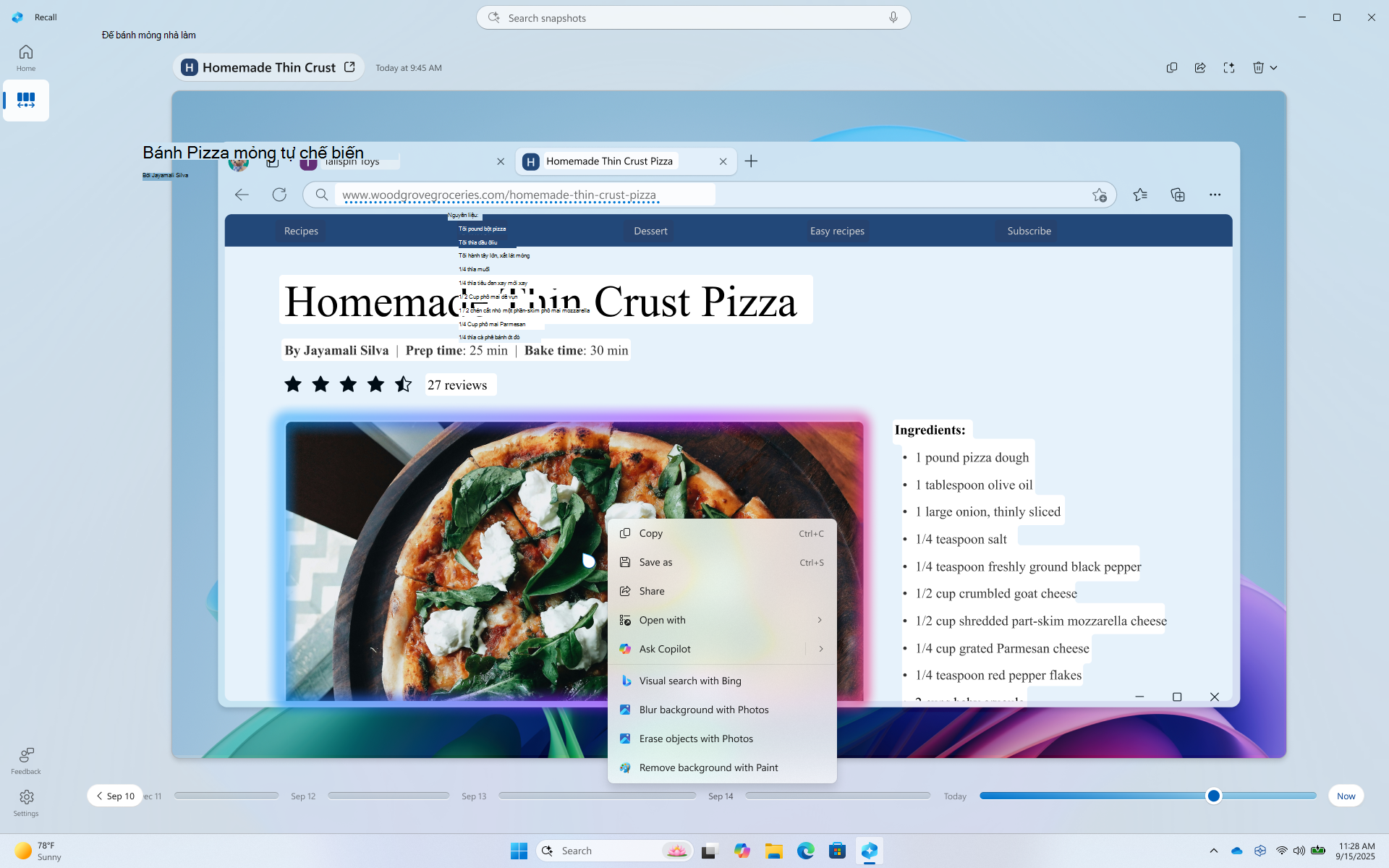Bấm để Thực hiện trong Gợi nhớ: làm được nhiều việc hơn với những gì trên màn hình của bạn
Áp dụng cho
Bấm để Thực hiện chạy ở đầu ảnh chụp nhanh của bạn trong Thu hồi (xem trước). Bấm để Làm giúp bạn hoàn thành công việc nhanh hơn bằng cách xác định văn bản và hình ảnh trên màn hình mà bạn có thể thực hiện hành động. Bấm để Thực hiện phân tích nội dung trong ảnh chụp nhanh, sau đó bạn có thể chọn từng phần thông tin bạn muốn thực hiện hành động. Việc phân tích ảnh tức thời của bạn luôn được thực hiện cục bộ trên thiết bị của bạn. Nội dung chỉ được chia sẻ nếu bạn chọn hoàn thành một hành động như Tìm kiếm trên web. Bấm để Làm hiện hoạt tự động khi bạn duyệt qua ảnh tức thời của mình. Bạn có thể chọn tắt nếu tắt tính năng thu hồi ở cuối. Bạn sẽ nhận thấy rằng khi Bấm để Làm hiện hoạt, con trỏ của bạn có màu xanh lam và trắng. Con trỏ cũng thay đổi hình dạng tùy theo loại nội dung bên dưới. Những điều bạn có thể làm với những thay đổi thông tin dựa trên loại nội dung mà Bấm để Làm phát hiện.
Bấm để Thực hiện ngay
Khi bạn chọn tùy chọn Hiện tại trong Thu hồi, ảnh chụp nhanh sẽ lọc cửa sổ duyệt riêng tư của bạn, ứng dụng đã lọc và trang web đã lọc. Những ảnh chụp nhanh này chỉ được lưu nếu bạn đã bật lưu ảnh tức thời. Ngay cả khi bạn không cho phép lưu ảnh tức thời hoặc tạm thời tạm dừng lưu ảnh chụp nhanh, bạn vẫn có thể sử dụng tùy chọn Hiện tại để tận dụng tùy chọn Bấm để Thực hiện. Một thông báo sẽ xuất hiện ở cuối cửa sổ Thu hồi để cho bạn biết rằng ảnh tức thời sẽ không được lưu.

Bấm để Làm nhiều việc hơn với văn bản
Khi bạn tô sáng văn bản bằng bấm để làm, bạn sẽ được cung cấp các tùy chọn sau đây:
-
Sao chép: Sao chép văn bản đã chọn vào bảng tạm
-
Mở bằng: Mở văn bản đã chọn trong trình soạn thảo văn bản như Notepad
-
Tìm kiếm trên web: Tìm kiếm văn bản đã chọn bằng Microsoft Edge và Bing
Khi văn bản được tô sáng là một địa chỉ email, bạn có thể sao chép văn bản hoặc:
-
Gửi email: Sử dụng ứng dụng email mặc định của bạn để mở email mới đến địa chỉ email đã chọn
-
Gửi tin nhắn bằng Teams: Mở tin nhắn Teams và dùng địa chỉ email đã chọn làm người nhận
-
Lên lịch cuộc họp qua Teams: Mở lời mời lịch Teams mới và thêm địa chỉ email đã chọn làm người dự
Khi văn bản được tô sáng là một trang web, bạn có thể sao chép văn bản hoặc Mở trang web.
-
Mở trang web: Mở trang web đã chọn trong trình duyệt mặc định của bạn
Các hành động văn bản thông minh hơn khả dụng khi ngôn ngữ mặc định của bạn được đặt thành Tiếng Anh, ít nhất 10 từ được chọn và bạn đã đăng nhập bằng tài khoản Microsoft hoặc tài Microsoft Entra của mình. Các hành động văn bản thông minh, được hỗ trợ bởi mô hình ngôn ngữ nhỏ Phi Silica và NPU, bao gồm:
-
Tóm tắt: Phác thảo ngắn gọn các điểm chính của văn bản đã chọn
-
Tạo danh sách dấu đầu dòng: Tạo danh sách dấu đầu dòng các chi tiết phím từ văn bản đã chọn
-
Viết lại (Giản dị): Sửa đổi văn bản đã chọn bằng một âm giản dị
-
Viết lại (Chính thức): Sửa đổi văn bản đã chọn bằng cách sử dụng âm trang trọng
-
Viết lại (Tinh chỉnh): Sửa đổi văn bản đã chọn, cải tiến ngữ pháp
-
Bản thảo với Copilot trong Word: gửi văn bản đã chọn cho Copilot trong Word
-
Thực hành trong Huấn luyện viên Đọc: Mở Huấn luyện viên Đọc, nơi bạn có thể đọc to văn bản đã chọn. Huấn luyện viên đọc cung cấp phản hồi và cung cấp phản hồi và hướng dẫn bạn cách cải thiện phát âm.
-
Đọc bằng Bộ đọc Tập trung: Mở Huấn luyện viên Đọc và hiển thị văn bản đã chọn trong một môi trường không bị xao nhãng. Bạn có thể đọc to văn bản, sử dụng từ điển ảnh và tô sáng danh từ, động từ và tính từ để hỗ trợ việc học ngữ pháp.
Bấm để Thực hiện nhiều việc hơn với hình ảnh
Nếu bạn chọn một hình ảnh trong ảnh tức thời, bạn được cung cấp các tùy chọn sau đây:
-
Sao chép: Sao chép hình ảnh vào bảng tạm
-
Lưu dưới dạng: Lưu hình ảnh vào một vị trí xác định
-
Chia sẻ: Mở tùy chọn chia sẻ tệp cho tệp hình ảnh
-
Mở bằng: Mở hình ảnh bằng ứng dụng như Ảnh, Công cụ Cắt hoặc Vẽ
-
Tìm kiếm trực quan với Bing: Thực hiện tìm kiếm trực quan bằng Bing bằng cách sử dụng trình duyệt web mặc định của bạn
-
Làm mờ nền với Ảnh: Làm mờ nền bằng ứng dụng Ảnh
-
Xóa đối tượng bằng Ảnh: Xóa các đối tượng không mong muốn trong hình ảnh bằng ứng dụng Ảnh
-
Loại bỏ nền bằng Vẽ: Loại bỏ nền của hình ảnh bằng Vẽ
Bấm để Thực hiện nhiều việc hơn với nội dung
Khi bạn tô sáng văn bản hoặc hình ảnh bằng Click to Do, bạn sẽ được cung cấp tùy chọn Hỏi Copilot. Copilot sẽ mở ra với nội dung của bạn trong hộp nhắc. Sau đó, Copilot sẽ trở thành nhà cung cấp để hoàn tất hành động vì nội dung đã chọn được phân phát từ Click to Do để Copilot.
Nếu thiết bị của bạn thuộc tổ chức của cơ quan hoặc trường học, cài đặt Microsoft 365 Copilot sẽ được hiển thị thay vì Hỏi Copilot. Hành động này cho phép Microsoft 365 Copilot giải quyết các truy vấn của bạn. Yêu Microsoft 365 Copilot yêu cầu giấy phép Microsoft 365 và tôn trọng chính sách về quyền riêng tư của tổ chức bạn.
Biến thể vùng cho Click to Do trong Thu hồi
Các tính năng Bấm để thực hiện sẽ khác nhau tùy theo cài đặt khu vực và ngôn ngữ trên thiết bị của bạn. Việc hiểu rõ các biến thể này có thể giúp bạn sử dụng hiệu quả công cụ trong các môi trường khác nhau. Sau đây là những khác biệt chính giữa các khu vực:
Khu vực Kinh tế Châu Âu (EEA)
-
Tìm kiếm trên web: Sử dụng Microsoft Edge và Bing để thực hiện tìm kiếm.
-
Tìm kiếm trực quan bằng Bing: Không sẵn dùng.
-
Loại bỏ nền bằng công cụ Vẽ: Các tính năng hình ảnh nâng cao như Làm mờ, Loại bỏ và Xóa hiện không sẵn dùng.
-
Hỏi Copilot: Không sẵn dùng.
-
Hành động Microsoft Teams: Không thể truy nhập các tính năng như gửi tin nhắn và lên lịch cuộc họp với Teams.
-
Thực hành trong Huấn luyện viên đọc: Không sẵn dùng.
-
Đọc bằng Trình đọc Chân thực: Không sẵn dùng.
-
Soạn thảo với Copilot trong Word: Không sẵn dùng.
Trung Quốc
-
Tìm kiếm trên web: Do yêu cầu của quy định, hệ thống có thể sử dụng công cụ tìm kiếm địa phương để thực hiện tìm kiếm.
-
Tìm kiếm trực quan bằng Bing: Quyền truy nhập vào tính năng tìm kiếm trực quan bằng Bing có thể khác nhau do quy định tại địa phương.
-
Hỏi Copilot: Không sẵn dùng.
-
Soạn thảo với Copilot trong Word: Không sẵn dùng.
-
Tóm tắt: Không sẵn dùng.
-
Tạo danh sách gạch đầu dòng: Không sẵn dùng.
-
Viết lại (Trang trọng): Không sẵn dùng.
-
Viết lại (Tinh chỉnh): Không sẵn dùng.
Những điều cần cân nhắc về quyền riêng tư đối với Click to Do trong thu hồi
Click to Do có thể chạy ở phía trên cùng của:
-
Màn hình hiện tại của bạn khi bạn chọn nút Bây giờ
-
Ảnh tức thời đã được lưu
Đối với ảnh chụp nhanh đã được lưu, thông tin từ các ứng dụng và trang web đã lọc cùng với hoạt động duyệt riêng tư từ các trình duyệt được hỗ trợ sẽ bị xóa. Bấm vào Làm không thể truy nhập thông tin đã bị bộ lọc loại bỏ khi bộ lọc đang phân tích ảnh tức thời đã lưu. Khi bạn sử dụng Click to Do trong Thu hồi và chọn tùy chọn Hiện tại, ảnh chụp nhanh sẽ được chụp mà không có cửa sổ duyệt riêng tư, ứng dụng đã lọc và trang web đã lọc. Những ảnh chụp nhanh này được hiển thị và được phân tích cục bộ nhưng chỉ được lưu nếu bạn đã bật chụp nhanh. Khi sử dụng tùy chọn Hiện tại, bấm để làm chỉ phân tích những gì đang hoạt động trên màn hình của bạn. Trình này không phân tích nội dung bên trong các ứng dụng được thu nhỏ không có trên màn hình của bạn. Nếu bạn không muốn phân tích nội dung, hãy đảm bảo cửa sổ không mở hoặc hiển thị khi sử dụng tùy chọn Bây giờ. Để biết thêm thông tin về quyền riêng tư đối với Việc thu hồi, hãy xem Quyền riêng tư và kiểm soát trải nghiệm Thu hồi của bạn.
Khi bạn chọn gửi thông tin từ mục Bấm để thực hiện đến một ứng dụng, chẳng hạn như Vẽ, Bấm để thực hiện sẽ tạm thời lưu thông tin này để hoàn tất quá trình chuyển. Bấm để thực hiện sẽ tạo một tệp tạm thời ở vị trí sau đây:
-
C:\Users\{username}\AppData\Local\Temp
Tệp tạm thời cũng có thể được lưu khi bạn chọn gửi phản hồi. Các tệp tạm thời này không được lưu lâu dài. Tính năng Bấm để thực hiện không giữ lại bất kỳ nội dung nào từ màn hình của bạn sau khi hoàn thành hành động được yêu cầu. Tuy nhiên, tệp hình ảnh có thể được lưu tạm thời cho đến khi hoàn tất quy trình hoặc khi khởi tạo một hành động mới. Một số dữ liệu chẩn đoán cũng được thu thập để giữ cho tính năng Bấm để thực hiện an toàn, cập nhật và hoạt động.
Các hành động thông minh hơn về văn bản của tính năng Bấm để thực hiện, bao gồm Tóm tắt, Tạo danh sách dấu đầu dòng, Viết lại (Thông thường), Viết lại (Trang trọng) và Viết lại (Tinh chỉnh), được hỗ trợ bởi mô hình ngôn ngữ nhỏ hiện đại có tên là Phi Silica. Phi Silica tận dụng NPU và mô hình ngôn ngữ chạy cục bộ trên Copilot+ PC. Phi Silica cung cấp hộp thư đến có Windows trên Copilot+ PC.
Khi người dùng bấm vào hành động văn bản của tính năng Bấm để thực hiện, văn bản đã chọn và hành động đã chọn sẽ được gửi đến Phi Silica như một phần của yêu cầu. Phi Silica chạy cục bộ trên thiết bị. Phi Silica viết lại văn bản đã chọn một cách thông minh theo yêu cầu của người dùng và truyền lại phản hồi từ mô hình. Phi Silica cung cấp phản hồi nhanh chóng và hiệu quả, sử dụng rất ít năng lượng. Để biết thêm thông tin, hãy xem xem Phi Silica, SLM nhỏ nhưng mạnh mẽ trên thiết bị.
Để liên tục tuân thủ cam kết của Microsoft về quyền riêng tư và bảo mật dữ liệu, tất cả các hình ảnh đã lưu và dữ liệu đã xử lý sẽ được lưu giữ trên thiết bị và được xử lý cục bộ. Tuy nhiên, tính năng Bấm để thực hiện cho phép bạn chọn xem bạn có muốn biết thêm thông tin về nội dung đã chọn của bạn trực tuyến hay không. Khi bạn chọn một trong các hành động Bấm để thực hiện sau đây, nội dung đã chọn sẽ được gửi đến nhà cung cấp trực tuyến từ thiết bị cục bộ của bạn để hoàn thành yêu cầu của bạn:
-
Tìm kiếm trên web: Gửi nội dung đã chọn trên Bing bằng Microsoft Edge
-
Mở trang web: Mở trang web đã chọn trong trình duyệt mặc định của bạn
-
Tìm kiếm hình ảnh với Bing: Gửi nội dung đã chọn đến tìm kiếm hình ảnh trên Bing bằng cách sử dụng trình duyệt mặc định của bạn
Để biết thêm thông tin về quyền riêng tư đối với tính năng Bấm để thực hiện, hãy xem Điều khoản về quyền riêng tư của Microsoft.
Cam kết của Microsoft về AI có trách nhiệm và Quyền riêng tư
Microsoft đã nỗ lực thúc đẩy AI theo cách có trách nhiệm kể từ năm 2017, khi chúng tôi lần đầu xác định các nguyên tắc AI và sau đó triển khai phương pháp tiếp cận của mình thông qua Tiêu chuẩn AI có trách nhiệm. Quyền riêng tư và bảo mật là những nguyên tắc cốt lõi khi chúng tôi phát triển và triển khai các hệ thống AI. Chúng tôi nỗ lực giúp khách hàng sử dụng các sản phẩm AI của mình một cách có trách nhiệm, chia sẻ kinh nghiệm và xây dựng quan hệ đối tác dựa trên sự tin cậy. Để biết thêm về những nỗ lực AI có trách nhiệm của chúng tôi, các nguyên tắc hướng dẫn chúng tôi và các công cụ và khả năng chúng tôi đã tạo ra để đảm bảo rằng chúng tôi phát triển công nghệ AI một cách có trách nhiệm, hãy xem AI có trách nhiệm.
Để làm rõ cách hoạt động của từng tính năng AI, quan trọng là bạn phải hiểu rõ các khả năng và giới hạn của tính năng đó. Bạn nên hiểu rõ các lựa chọn có sẵn cho bạn trong tính năng AI và trách nhiệm liên quan đến các lựa chọn đó.
Tính năng Bấm để thực hiện đề xuất các hành động bạn có thể thực hiện và bạn có thể chọn các ứng dụng sẽ là nhà cung cấp (nếu có) cho các hành động đó. Sau khi bạn chọn hành động và nhà cung cấp cho hành động đó, kết quả từ hành động đó thuộc trách nhiệm của nhà cung cấp. Ví dụ, từ tính năng Bấm để thực hiện, bạn có thể chọn hành động Xóa nền bằng ứng dụng Vẽ, nghĩa là bạn đã chọn Vẽ làm nhà cung cấp cho hành động đó. Sau khi bạn đã chọn hành động từ menu ngữ cảnh Bấm để thực hiện, hành động sẽ khởi chạy ứng dụng Vẽ và hình ảnh đã chọn sẽ được ứng dụng Vẽ xử lý.
Tính năng Bấm để thực hiện sử dụng nhận dạng ký tự quang học (OCR) trên PC của bạn để phát hiện các thực thể văn bản trên ảnh chụp màn hình. Để biết thêm thông tin về OCR, hãy xem Ghi chú về tính minh bạch và các trường hợp sử dụng cho OCR.
Các hành động văn bản thông minh và gợi ý câu lệnh của Copilot trong tính năng Bấm để thực hiện sử dụng mô hình ngôn ngữ nhỏ có tên là Phi Silica. Để biết thêm thông tin về Phi Silica, hãy xem Bắt đầu với Phi Silica trong SDK Ứng dụng Windows App. Để biết thông tin về các nguyên tắc AI có trách nhiệm hướng dẫn triển khai Phi Silica và các biện pháp an toàn tại chỗ khi sử dụng các mô hình ngôn ngữ tạo sinh, vui lòng xem Phát triển AI tạo sinh có trách nhiệm trên Windows.
Các mô hình của Click to Do đã trải qua các đánh giá về tính công bằng, cùng với các đánh giá toàn diện về AI có trách nhiệm, bảo mật và quyền riêng tư để đảm bảo công nghệ này có hiệu quả và công bằng, đồng thời tuân thủ các biện pháp thực hành tốt nhất về AI có trách nhiệm của Microsoft.
Để biết thêm thông tin về quyền riêng tư đối với Việc thu hồi, hãy xem Quyền riêng tư và kiểm soát trải nghiệm Thu hồi của bạn.